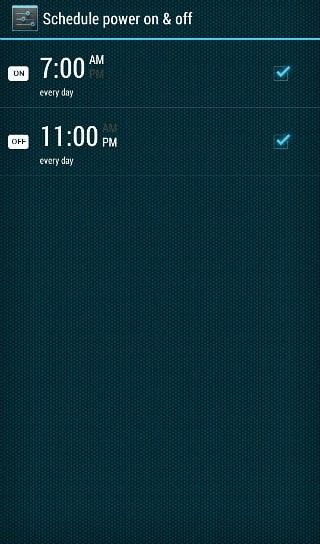Error 0xc000007b – Čo to je a ako to opraviť

Zistite, ako opraviť chybu 0xc000007b v našej podrobnej príručke, ktorá sa zaoberá príčinami tohto chybového kódu a zoznamom overených riešení.
Pre mnohých z nás sa smartfóny stali skutočnými švajčiarskymi nožmi, ktoré nahradili naše hodinky, fotoaparáty, kalkulačky, budíky a ďalšie. Ak ako každodenný ovládač používate mobilný telefón so systémom Windows 10, existuje veľká šanca, že sa môžete spoľahnúť na natívnu aplikáciu Budíky a hodiny, ktorá vás každé ráno zobudí. Ak nie, potom vám vysvetlíme, ako pomocou tejto aplikácie nastaviť vlastné budíky a časovače, používať stopky a sledovať vybrané časové pásma.
Pripomíname, že aplikácia Alarms & Clock je univerzálna aplikácia dostupná pre Windows 10 aj Windows 10 Mobile. Pre tento tutoriál sme použili verziu pre PC, ktorá má pekné prispôsobivé rozloženie, ale buďte si istí, že presne tie isté funkcie nájdete aj v mobilnej verzii.
Po prvé, karta Svetové hodiny vám umožňuje porovnávať časy na viacerých miestach a kliknutím na tlačidlo „+“ môžete pridať ľubovoľný počet miest. Druhé tlačidlo „porovnať“ zobrazí posúvač, ktorý vám umožní sledovať súčasné, minulé a budúce časy na celom svete.
Svetové hodiny vám umožňujú sledovať časové pásma.
Na tejto karte môžete vytvárať prispôsobené budíky, ktoré môžete zapnúť alebo vypnúť jediným kliknutím. Je veľmi jednoduché vytvoriť budík, ktorý vás zobudí každé ráno, a dokonca ho môžete nastaviť tak, aby zvonil iba počas pracovných dní.
Budíky môžete jednoducho zapnúť alebo vypnúť.
Keď vytvoríte budík, budete môcť nakonfigurovať ďalšie nastavenia vrátane opakovania a času odloženia a dokonca si môžete vybrať vlastný zvuk z vlastných hudobných súborov. Na počítači si však uvedomte, že upozornenia sa zobrazia iba vtedy, keď je počítač prebudený. V systéme Windows 10 Mobile budú budíky fungovať, aj keď je vaše zariadenie stlmené, a budete ich môcť odložiť alebo zrušiť priamo na uzamknutej obrazovke.
Môžete si prispôsobiť mená, opakovať zvuky a odložiť čas.
Ak nemôžete používať pripomienky Cortany na svojom zariadení so systémom Windows 10 (žiaľ, Cortana je k dnešnému dňu dostupná iba na 13 trhoch ), funkcia časovača môže byť pre vás užitočnou náhradou. V porovnaní s budíkmi sa časovače nastavujú rýchlejšie a dokonca môžete spustiť niekoľko časovačov súčasne.
Ak chcete, môžete spustiť niekoľko časovačov súčasne.
Môžete si vybrať vlastný názov pre svoje časovače, aj keď nebudete môcť prispôsobiť ich zvuky. Napokon, na rozdiel od pripomienok Cortany si môžete časovače pripnúť priamo na úvodnú obrazovku, čo je naozaj praktické.
Ak potrebujete načasovať svoje aktivity vrátane kôl a medzičasov, môžete na to použiť vstavané stopky. Keď skončíte, môžete dokonca použiť tlačidlo zdieľania na odoslanie rekapitulácie časov kôl a medzičasov ktorémukoľvek zo svojich kontaktov. A rovnako ako časovače, aj stopky si môžete pripnúť na úvodnú obrazovku, ak túto funkciu často používate.
V neposlednom rade, ak je na vašom trhu dostupná Cortana, môžete použiť hlasové príkazy na nastavenie vlastných budíkov a časovačov a v skutočnosti je oveľa rýchlejšie postupovať týmto spôsobom. Celkovo je aplikácia Budíky a hodiny systému Windows 10 celkom solídna natívna aplikácia a myslíme si, že si určite zaslúži miesto na obrazovke Štart. Od dnešného dňa je univerzálna aplikácia dostupná iba pre Windows 10 a Windows 10 Mobile, ale dúfame, že ju Microsoft v budúcnosti vydá aj na Xbox One a HoloLens.
Stiahnite si QR kód
Budíky a hodiny systému Windows
Vývojár: Microsoft Corporation
Cena: zadarmo
Zistite, ako opraviť chybu 0xc000007b v našej podrobnej príručke, ktorá sa zaoberá príčinami tohto chybového kódu a zoznamom overených riešení.
Odstránením histórie stiahnutí na Android zariadení môžete získať viac úložného priestoru a zabezpečiť svoj súkromie. Tu sú kroky, ktoré treba dodržať.
Zobrazte svoju históriu nákupov na Google Play pomocou týchto krokov priateľských pre začiatočníkov, aby ste mali svoje výdaje za aplikácie pod kontrolou.
Poskytujem zoznam vecí, ktoré môžete vyskúšať, ak sa váš Android zariadenie zdá, že sa náhodne reštartuje bez zjavného dôvodu.
Obnovte ikony domovskej obrazovky na predvolené nastavenia na svojom iPade a začnite znova organizovať ikony pre jednoduchšie nájdenie. Tu sú jednoduché kroky, ktoré treba dodržať.
Zistite, čo robiť, ak aplikácia Windows Phone Link nefunguje, s krokovým zoznamom riešení, ktoré vám pomôžu znova pripojiť telefón k počítaču.
Reklamy môžu byť užitočné, pretože vás informujú o ponukách a službách, ktoré môžete potrebovať. Môžu však prekročiť hranice a stať sa nepríjemnými. Naučte sa, ako nakonfigurovať blokovanie reklám vo vašej aplikácii Opera pre Android podľa svojich predstáv.
Ak sa aplikácie a programy, ktoré ste neodpichli, stále objavujú na paneli úloh, môžete upraviť súbor Layout XML a odstrániť prispôsobené riadky.
Používanie tmavého režimu má svoje výhody. Napríklad znižuje únavu očí a uľahčuje pozeranie na obrazovku. Funkcia tiež pomáha šetriť energiu. Znížte únavu očí a šetrite energiu povolením tmavého režimu na prehliadači Edge pre Android. Stačí použiť tieto kroky.
S Windows 11 môžete okamžite pristupovať k programom alebo aplikáciám, ktoré potrebujete, pomocou funkcie pripnúť na panel úloh.
Návod, ktorý ukazuje dve riešenia, ako trvalo zabrániť aplikáciám, aby sa spúšťali pri štarte vášho zariadenia Android.
Zbavte sa zbytočného odpadu a organizujte svoje súbory pomocou najlepších aplikácií na vyhľadávanie duplicitných súborov pre Windows 11.
Takto môžete zmeniť veľkosť a štýl ľubovoľnej ikony aplikácie na vašom zariadení so systémom Android. Ktoré bezplatné aplikácie to robia?
Vyhľadanie a zobrazenie histórie sťahovania aplikácií na vašom smartfóne je užitočné v nasledujúcich prípadoch: Keď chcete aktualizovať alebo odinštalovať aplikáciu. Ak vaše zariadenie používa niekto iný a vy si nie ste istí, aké aplikácie si stiahol alebo omylom odstránil.
Stále dostávate chybu „Nenašla sa žiadna aplikácia na otvorenie adresy URL“? Zistite, čo robiť, aby ste sa jej zbavili.
Tajne nahrávajte videá na akomkoľvek zariadení so systémom Android bez potreby zapnutia displeja. Alebo naplánujte nahrávanie a nechajte nahrávanie spustiť a zastaviť automaticky.
Neviete si spomenúť, že by ste si mali pred stretnutím vypnúť mobil? Zapínate a vypínate svoj smartfón každý deň manuálne? Ak áno, pozrite sa, ako nastaviť automatické vypnutie v systéme Android, aby bol váš život jednoduchší a efektívnejší.
Všetci radi pozerajú videá na YouTube – máme dokonca aj vlastný kanál YouTube – ale nikto nemá rád pozeranie reklám. Keby len existoval spôsob, ako sledovať YouTube bez reklám.
Ste niekedy uprostred niečoho na svojom počítači so systémom Windows 10 a vyrušia vás a musíte sa odhlásiť alebo vypnúť počítač? Prajete si, aby existoval spôsob
Ak si všimnete, že sa váš internet náhle spomalí na prehľadávanie, je pravdepodobné, že aplikácia vo vašom počítači využíva vašu šírku pásma na pozadí. Pomocou Správcu úloh si
DAYZ je hra plná šialených, nakazených ľudí v postsovietskej krajine Černarus. Zistite, ako sa zbaviť choroby v DAYZ a udržte si zdravie.
Naučte sa, ako synchronizovať nastavenia v systéme Windows 10. S touto príručkou prenesiete vaše nastavenia na všetkých zariadeniach so systémom Windows.
Ak vás obťažujú štuchnutia e-mailov, na ktoré nechcete odpovedať alebo ich vidieť, môžete ich nechať zmiznúť. Prečítajte si toto a zistite, ako zakázať funkciu štuchnutia v Gmaile.
Nvidia Shield Remote nefunguje správne? Tu máme pre vás tie najlepšie opravy, ktoré môžete vyskúšať; môžete tiež hľadať spôsoby, ako zmeniť svoj smartfón na televízor.
Bluetooth vám umožňuje pripojiť zariadenia a príslušenstvo so systémom Windows 10 k počítaču bez potreby káblov. Spôsob, ako vyriešiť problémy s Bluetooth.
Máte po inovácii na Windows 11 nejaké problémy? Hľadáte spôsoby, ako opraviť Windows 11? V tomto príspevku sme uviedli 6 rôznych metód, ktoré môžete použiť na opravu systému Windows 11 na optimalizáciu výkonu vášho zariadenia.
Ako opraviť: chybové hlásenie „Táto aplikácia sa nedá spustiť na vašom počítači“ v systéme Windows 10? Tu je 6 jednoduchých riešení.
Tento článok vám ukáže, ako maximalizovať svoje výhody z Microsoft Rewards na Windows, Xbox, Mobile a iných platforiem.
Zistite, ako môžete jednoducho hromadne prestať sledovať účty na Instagrame pomocou najlepších aplikácií, ako aj tipy na správne používanie.
Ako opraviť Nintendo Switch, ktoré sa nezapne? Tu sú 4 jednoduché riešenia, aby ste sa zbavili tohto problému.